U 디스크를 사용하는 과정에서 문제가 자주 발생합니다. 즉, U 디스크에 있는 사진, 비디오 또는 기타 파일이 썸네일로 표시될 수 없고 아이콘 형태로만 표시될 수 있다는 것입니다. 이로 인해 파일을 찾고 미리 보는 데 약간의 불편이 발생합니다. 그렇다면 USB 플래시 드라이브에 썸네일을 어떻게 표시합니까? 아래에서는 PHP 에디터 Xigua가 자세한 답변을 드릴 것입니다.
파일을 USB 플래시 드라이브에 복사할 수 없는 이유는 USB 플래시 드라이브의 파티션 형식이 NTFS가 아닌 FAT32이기 때문일 수 있습니다. 대용량 파일을 복사할 수 있도록 USB 플래시 드라이브의 파티션 형식을 NTFS로 변경해 볼 수 있습니다.
두 번째 옵션은 사진이 썸네일로 표시되지 않기 때문에 사진을 찾으려면 하나씩 클릭해야 한다는 것입니다.
세 번째 유형은 페이지가 갑자기 커지거나 작아지는 경우입니다.
이 세 가지 상황에 대해서는 잘 모르겠습니다. 몇 가지 간단한 조작으로 해결할 수 있습니다.
1. U 디스크 파티션을 NTFS로 변경하세요새로 구매한 U 디스크의 기본 파티션 포맷은 일반적으로 FAT32 이므로 일반적인 환경에서는 사용하는데 문제가 없습니다. 하지만 4G보다 큰 파일을 복사해야 하는 경우에는 복사할 수 없다는 메시지가 나타나 사용에 다소 문제가 발생합니다. 이 문제를 해결하기 위한 가장 쉬운 방법은 새 USB 플래시 드라이브를 사용하기 전에 포맷을 확인하는 것입니다. FAT32라면 직접 NTFS로 포맷하세요. 포맷 후에는 USB 플래시 드라이브의 모든 데이터가 삭제되므로 중요한 정보는 미리 저장해 두시기 바랍니다.
1. 컴퓨터를 켜고 - U 디스크를 선택하고 - 마우스 오른쪽 버튼을 클릭하고 속성을
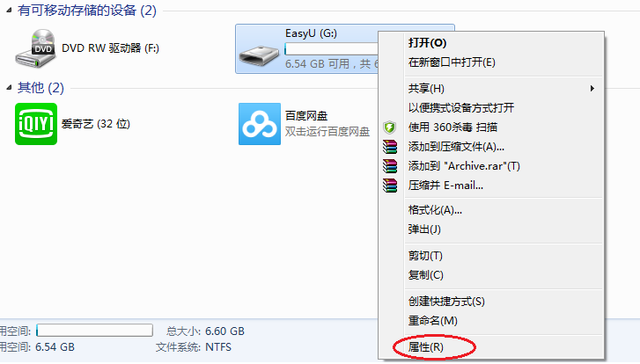
⒉인터페이스가 나타나면 어떤 형식인지 확인할 수 있습니다.
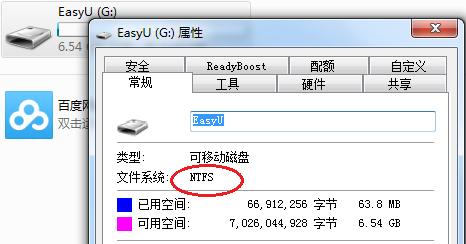
⒊fat32인 경우 포맷을 선택합니다. U 디스크를 마우스 오른쪽 버튼으로 클릭하고 포맷하세요.
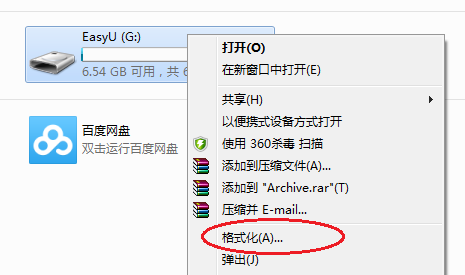
⒋NTFS 선택 - 빠른 포맷 - 시작
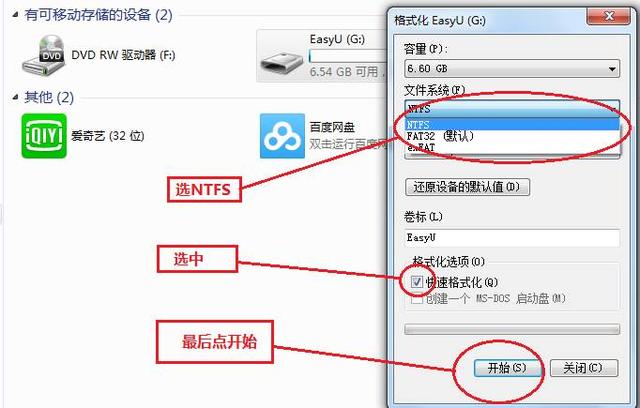
⒌확인 - 완료
를 클릭하세요. 참고: 포맷하면 U 디스크의 모든 데이터가 지워집니다. 데이터를 백업하는 것을 잊지 마세요.
원래 변환하는 명령어가 있지만 일반적인 사용을 위해서는 잊어버리세요.
2. 사진 썸네일 표시많은 사진 중에서 원하는 사진을 썸네일 표시 없이 빠르게 찾고 싶다면 사진을 하나씩 열어서 보는 것이 번거로울 수 있습니다.
컴퓨터 두 번 클릭 - 구성 클릭 - 폴더 및 검색 옵션
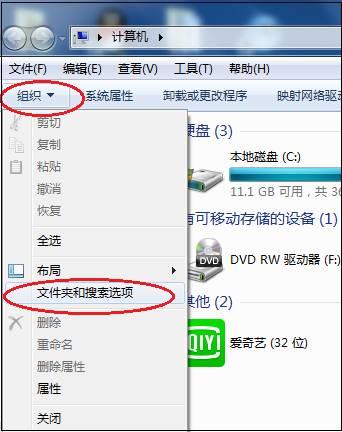
⒉팝업 인터페이스에서 보기를 선택하고, 항상 아이콘 표시, 썸네일 표시 안 함,
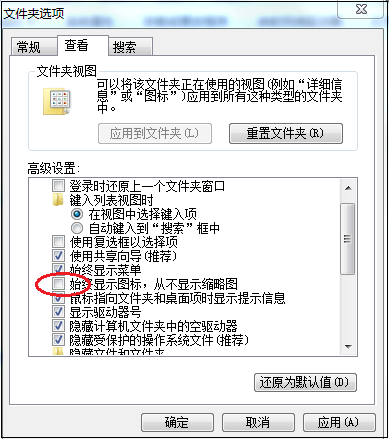
⒊앞에 있는 √를 제거하세요. , 그러면 사진을 열 필요 없이 아이콘(그림 B) 대신 그림(그림 A)을 볼 수 있습니다.
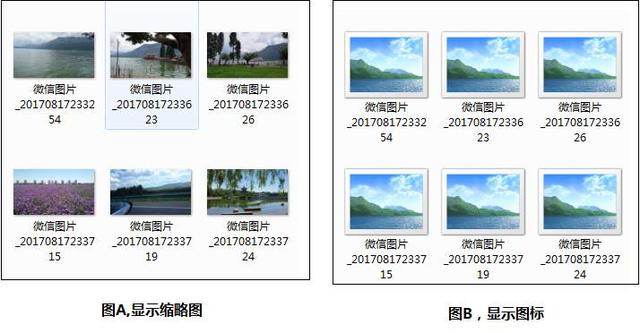
가끔은 위 키를 누르면 페이지가 갑자기 커지는지 모르겠어요. 아니면 작게 만들려면 Ctrl+( 더하기 또는 빼기 기호만 사용하면 됩니다. 자세히 작성할 필요는 없습니다.
고객이 이러한 문제를 처리할 수 있도록 도와드렸습니다. 그래서 참고용으로 적어두면 좋을 것 같았어요
위 내용은 USB 드라이브에 썸네일을 표시하는 방법의 상세 내용입니다. 자세한 내용은 PHP 중국어 웹사이트의 기타 관련 기사를 참조하세요!